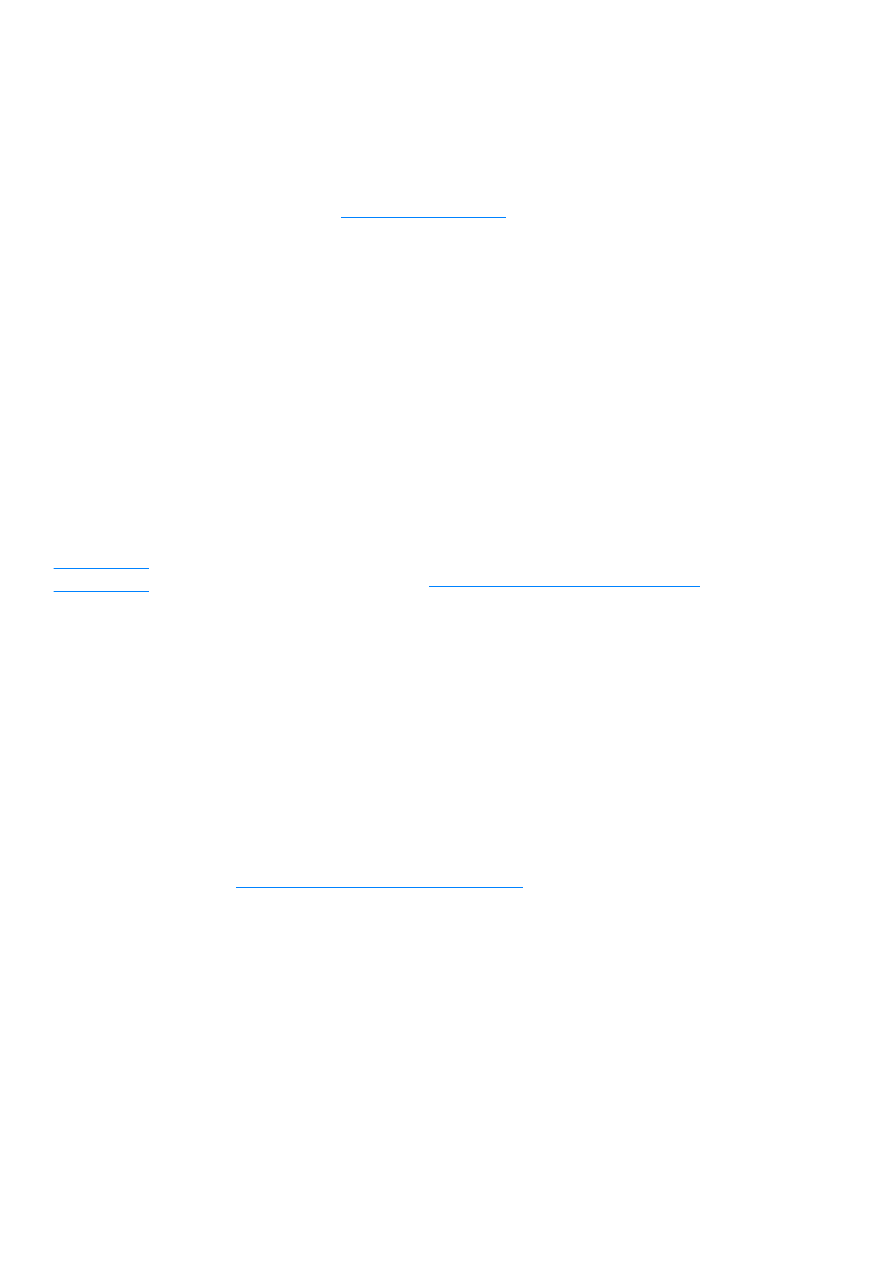
調整影印品質預設值
59
調整影印品質預設值
調整影印品質預設值
調整影印品質預設值
調整影印品質預設值
影印品質的預設值為 「
Text
」(文字)。此設定值最適用於內容主要是文字的項目。當影印照片
或圖片時,您可以選取 「
Photo
」(照片)或者 「
Best Photo
」(最佳照片)來提高品質。如果
您要節省碳粉而且影印品質不是非常重要時,可選取 「
Draft
」(草稿)。若只想變更目前影印工
作的影印品質,請參閱
調整目前工作的影印品質
。
調整影印品質
調整影印品質
調整影印品質
調整影印品質
1
從控制面板㆖,按㆘ 「
menu/enter
」(功能表
功能表
功能表
功能表
/
進入
進入
進入
進入)。
2
使用
<
和
>
按鈕來選取 「
Copy Setup
」(影印設定),然後按㆘ 「
menu/enter
」
(功能表
功能表
功能表
功能表
/
進入
進入
進入
進入)。
3
按㆘ 「
menu/enter
」(功能表
功能表
功能表
功能表
/
進入
進入
進入
進入),以選取 「
Default Quality
」(預設品質)。
4
使用
<
或
>
按鈕來捲動選項。
5
按㆘ 「
menu/enter
」(功能表
功能表
功能表
功能表
/
進入
進入
進入
進入),以儲存選項。
調整目前工作的調淺
調整目前工作的調淺